Bevor wir mit der Installation von Exchange 2013 beginnen können, überprüfen Sie bitte ob folgenden Vorraussetzungen erfüllt sind.
Eine komplette Zusammenfassung habe ich auf folgender Seite zusammengestellt : https://www.msblog.eu/anforderungen-fur-exchange-server-2013/
Domäne
- Mind. Windows Server 2003 SP2 als DC (Gesamtstrukturfunktionseben auf 2003 – keine Windows 2000 DCs mehr)
Exchange Server
- Windows Server 2008 R2 SP1 oder Windows Server 2012
- .NET Framework 4.5 und Windows Management Framework 3.0 (Im Windows Server 2012 sind diese Komponenten bereits enthalten und müssen nicht separat installiert werden.
Vorbereitung Exchange Server:
Die folgenden Rollen müssen vor der Installation von Exchange 2013 auf dem Server installiert werden. Diese können sich bequem per Powershell Commando installieren:
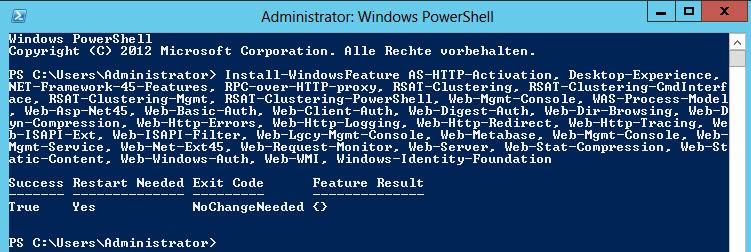
Install-WindowsFeature AS-HTTP-Activation, Desktop-Experience, NET-Framework-45-Features, RPC-over-HTTP-proxy, RSAT-Clustering, RSAT-Clustering-CmdInterface, RSAT-Clustering-Mgmt, RSAT-Clustering-PowerShell, Web-Mgmt-Console, WAS-Process-Model, Web-Asp-Net45, Web-Basic-Auth, Web-Client-Auth, Web-Digest-Auth, Web-Dir-Browsing, Web-Dyn-Compression, Web-Http-Errors, Web-Http-Logging, Web-Http-Redirect, Web-Http-Tracing, Web-ISAPI-Ext, Web-ISAPI-Filter, Web-Lgcy-Mgmt-Console, Web-Metabase, Web-Mgmt-Console, Web-Mgmt-Service, Web-Net-Ext45, Web-Request-Monitor, Web-Server, Web-Stat-Compression, Web-Static-Content, Web-Windows-Auth, Web-WMI, Windows-Identity-Foundation
Installation von benötigter Software:
Für die Installation von Exchange ist es notwendig das Office 2010 Filterpack und die Unified Communications Managed API 4.0 Runtime zu installieren. Bitte führen Sie die Installation vor dem Setup von Exchange aus in der angegebenen Reihenfolge aus.
Unified Communications Managed API 4.0 Runtime
Microsoft Office 2010 Filterpack
Microsoft Office 2010 Filterpack SP1
Damit die Schemaerweiterung im Active Directory vorgenommen werden kann, ist es notwendig die Active Directory Verwaltungstools auf dem Exchange Server zu installieren. Dies können Sie auch einfach mit Hilfe der Windows Powershell durchführen:
Für Windows Server 2008 R2 nutzen Sie bitte folgenden Befehl:
Add-WindowsFeature RSAT-ADDS
Für Windows Server 2012 nutzen Sie bitte folgenden Befehl:

Install-WindowsFeature RSAT-ADDS
Installation Exchange Server 2013:
Starten Sie die Setup.exe aus dem Installationsverzeichnis von Exchange 2013.
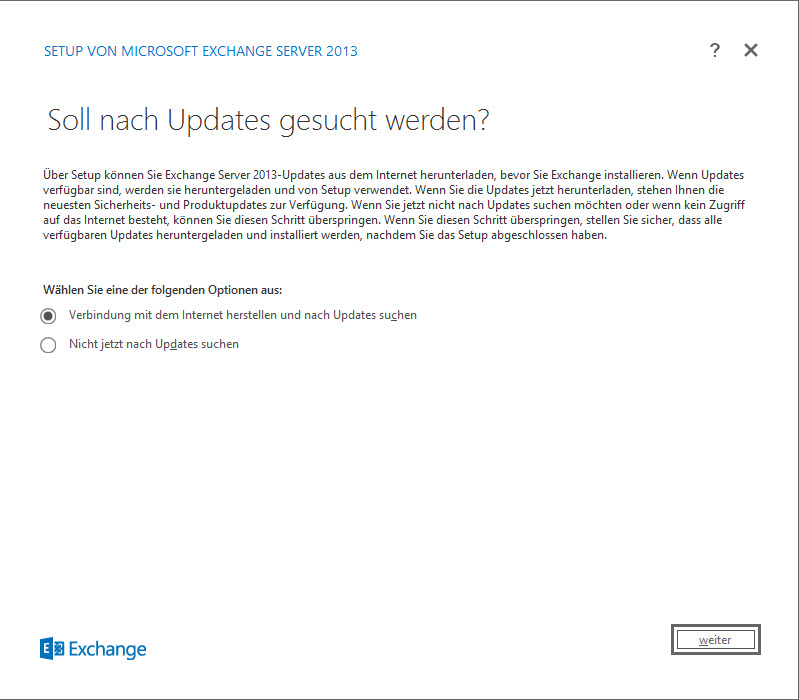
Ich empfehle Ihnen immer nach aktuellen Updates im Internet zu suchen, damit Sie die neuste Version installieren.
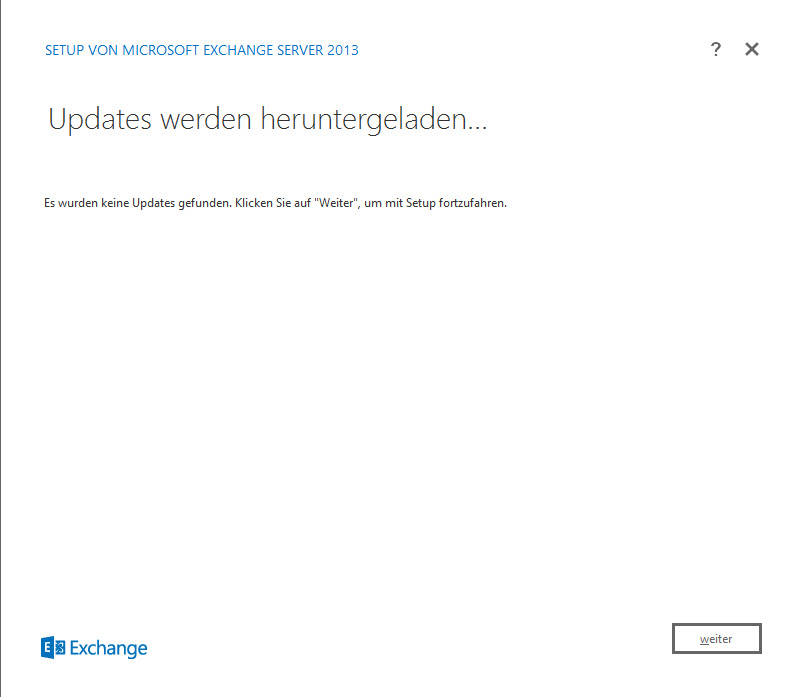
In diesem Fall sind keine neuen Updates verfügbar und Sie können mit der Installation fortfahren.
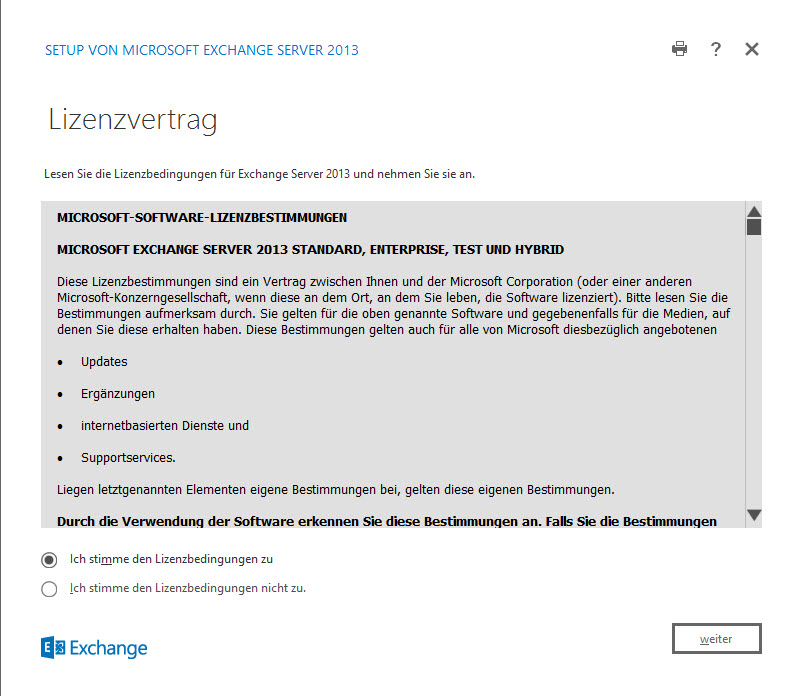
Bestätigen Sie die Lizenzbestimmungen…
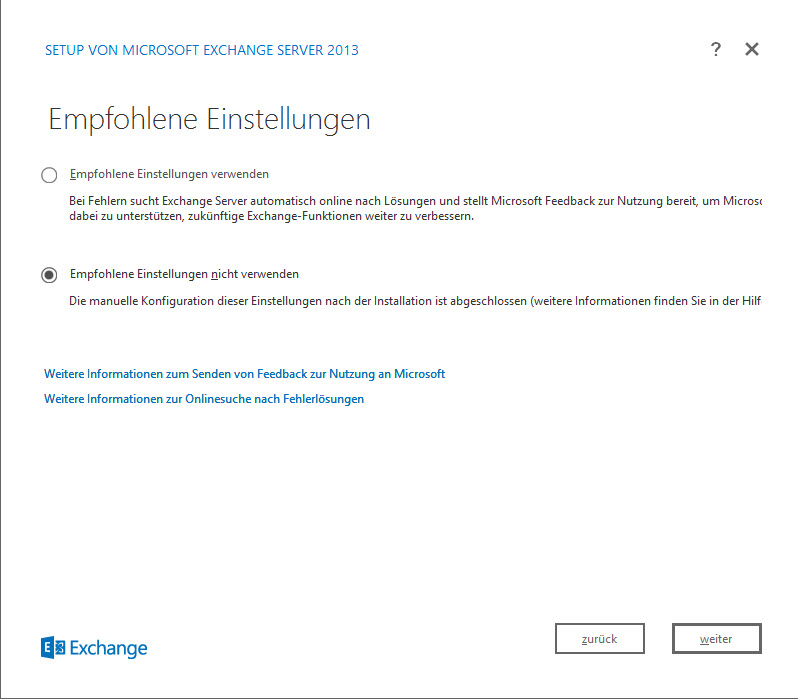
Sie können entscheiden ob Sie Fehler bzw. Informationen automatisch an Microsoft senden möchten 🙂
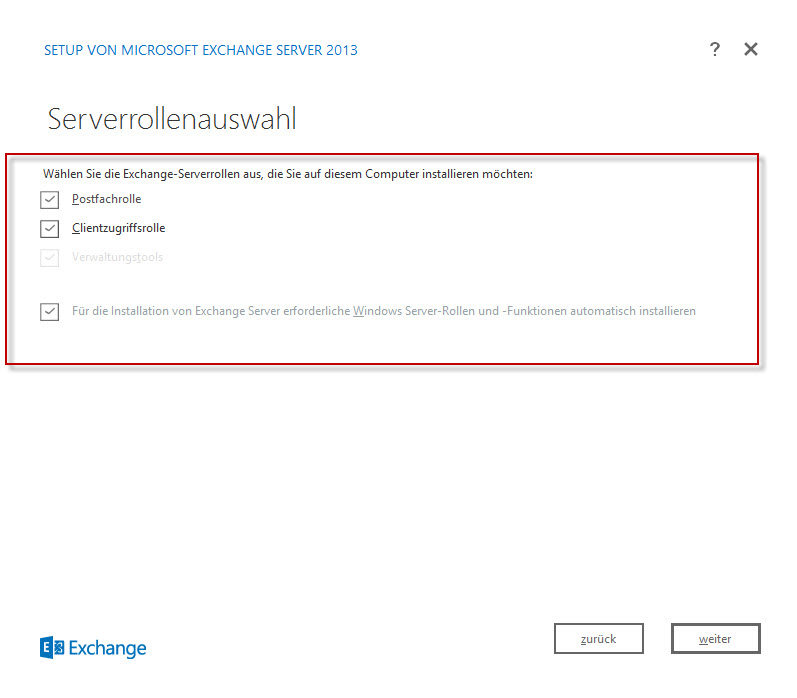
Wählen Sie bitte aus, welche Exchange Rollen auf den Server installiert werden sollen. Da in dem Szenario nur ein Exchange Server installiert wird, benötigen wir hier alle Rollen.
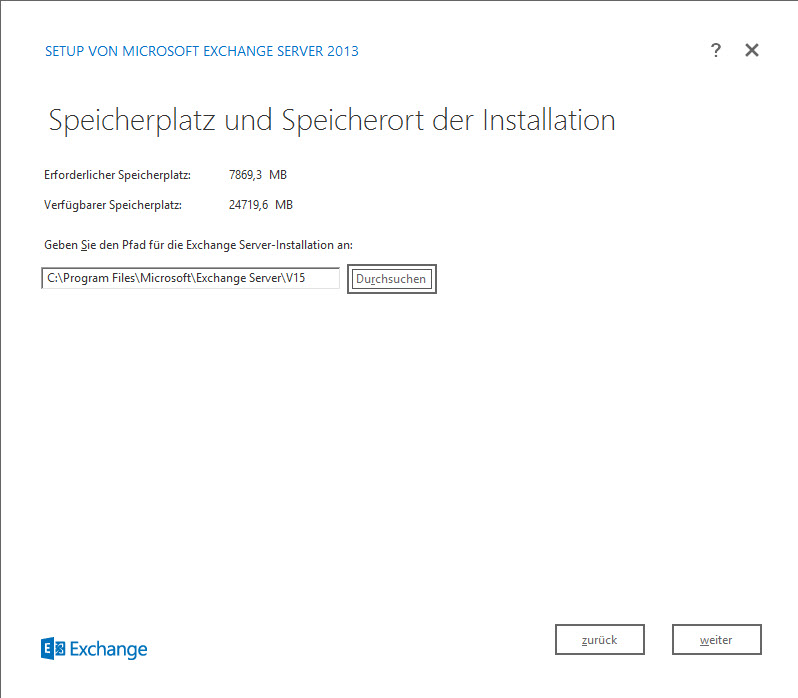
Wählen Sie den Pfad für die Installation aus…
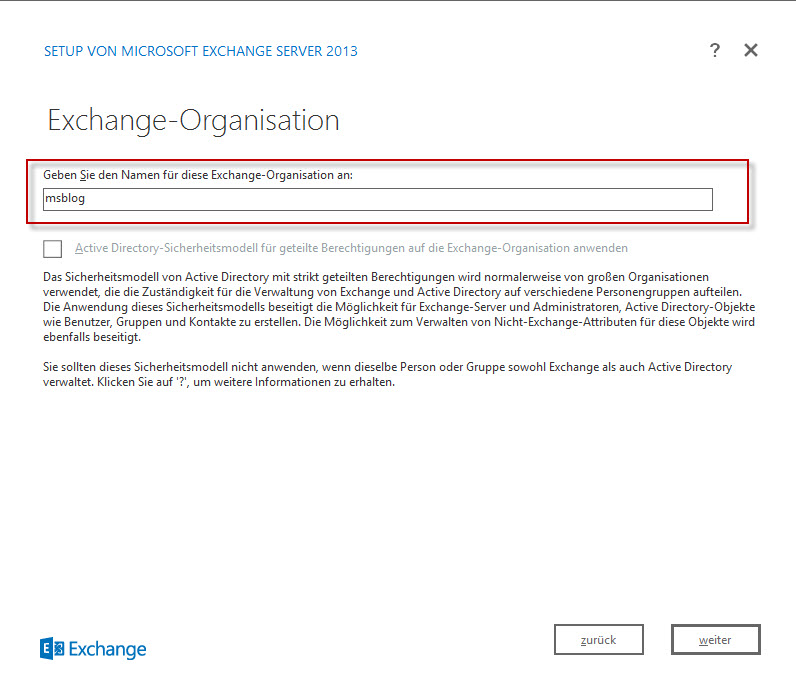
Der Parameter Organizationname steht für den Namen der Exchange Organisation. Dieser ist frei wählbar und wird nur intern verwendet.
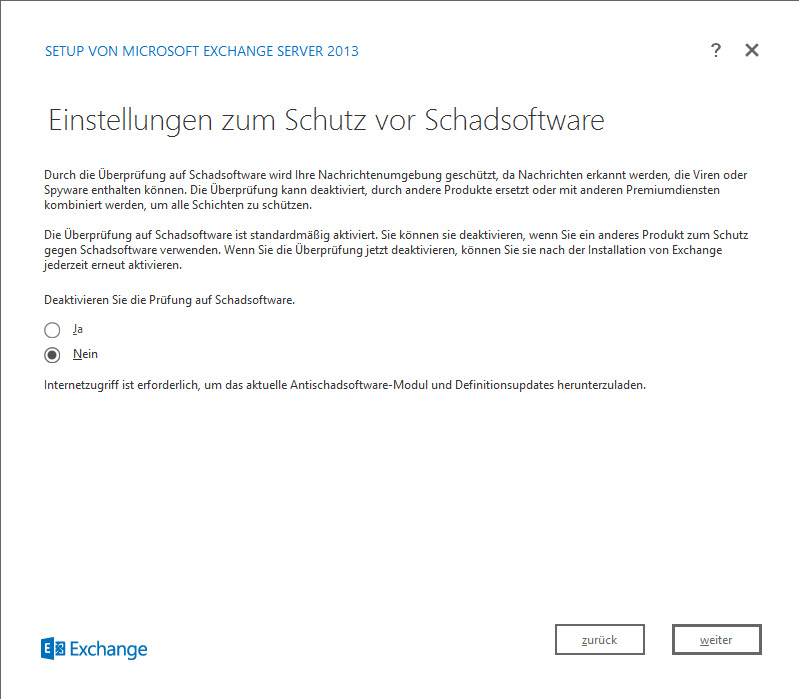
Information zu der Exchange 2013 Funtion finden Sie hier:
http://technet.microsoft.com/de-de/library/jj150547%28v=exchg.150%29.aspx
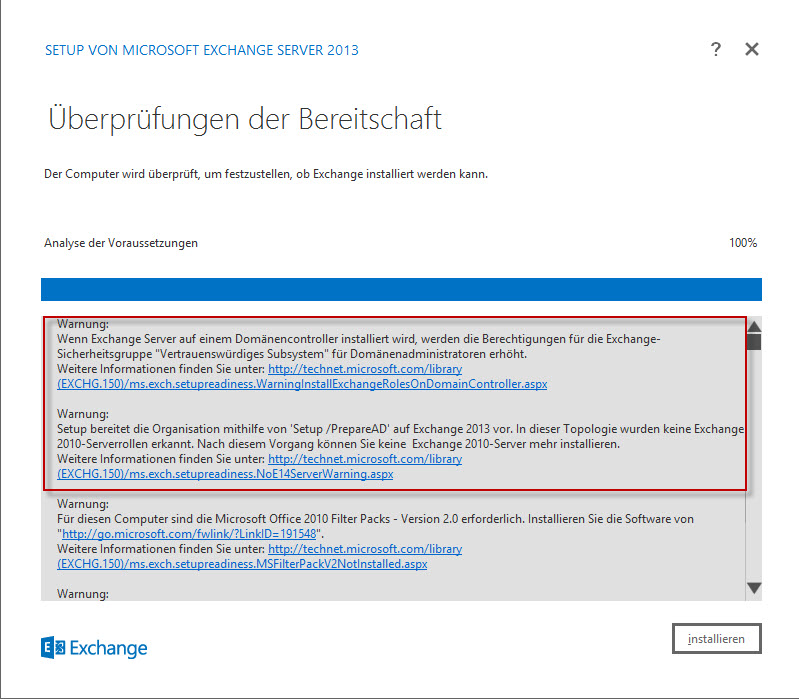
Bei der Installation wird das Schema auf Exchange 2013 angepasst. Das bedeutet, dass Sie im Anschluss keinen Exchange Server vor Exchange 2013 mehr installieren können.
Die Meldung bzgl. der Office Filter Packs können wir hier ignorieren, da wir diese bereits installiert haben.
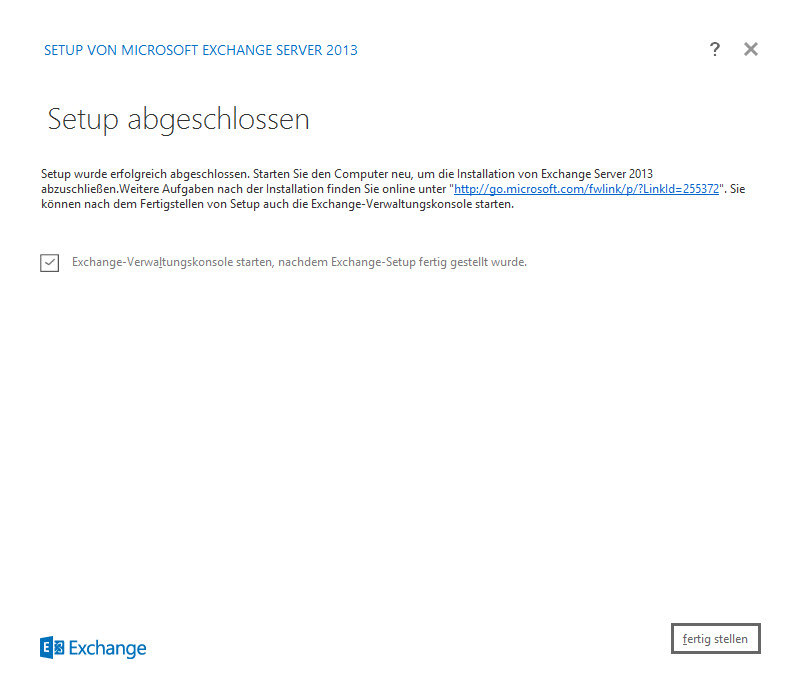
Die Installation ist abgeschlossen und ich empfehle Ihnen den Server einmal neuzustarten.
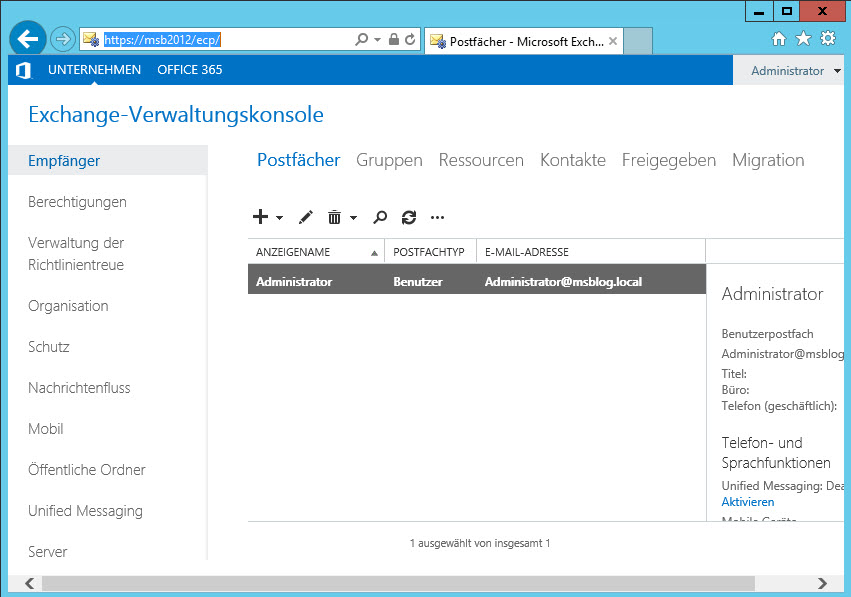
Im Anschluss können Sie die Exchange Console mit Hilfe des Browser starten.
https://Servername/ecp
Der Exchange Server ist nun installiert. Als nächsten Schritt erkundigen Sie sich bitte immer, ob es neue Updates (Rollups) für Exchange gibt. Die Installation eines Rollups habe ich in folgenden Artikel beschrieben.
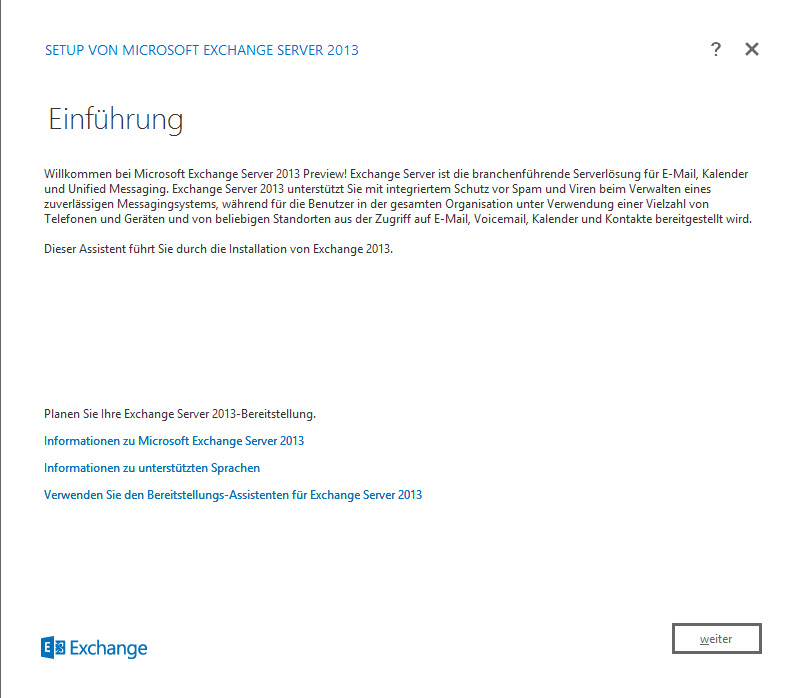
Leave a Reply
You must be logged in to post a comment.